Les cookies HTTP sont principalement utilisés pour gérer les sessions utilisateur, stocker les préférences de personnalisation des utilisateurs, et suivre le comportement des utilisateurs. Ils sont aussi à l'origine de tous les problèmes agaçants "cette page utilise des cookies" les formulaires de consentement que vous voyez sur le Web. Ce guide vous explique comment afficher, ajouter, modifier et supprimer un les cookies de votre page à l'aide des outils pour les développeurs Chrome.
Ouvrir le volet "Cookies"
- Ouvrez les outils pour les développeurs Chrome.
- Ouvrez Application > Stockage > Cookies et sélectionnez une origine.
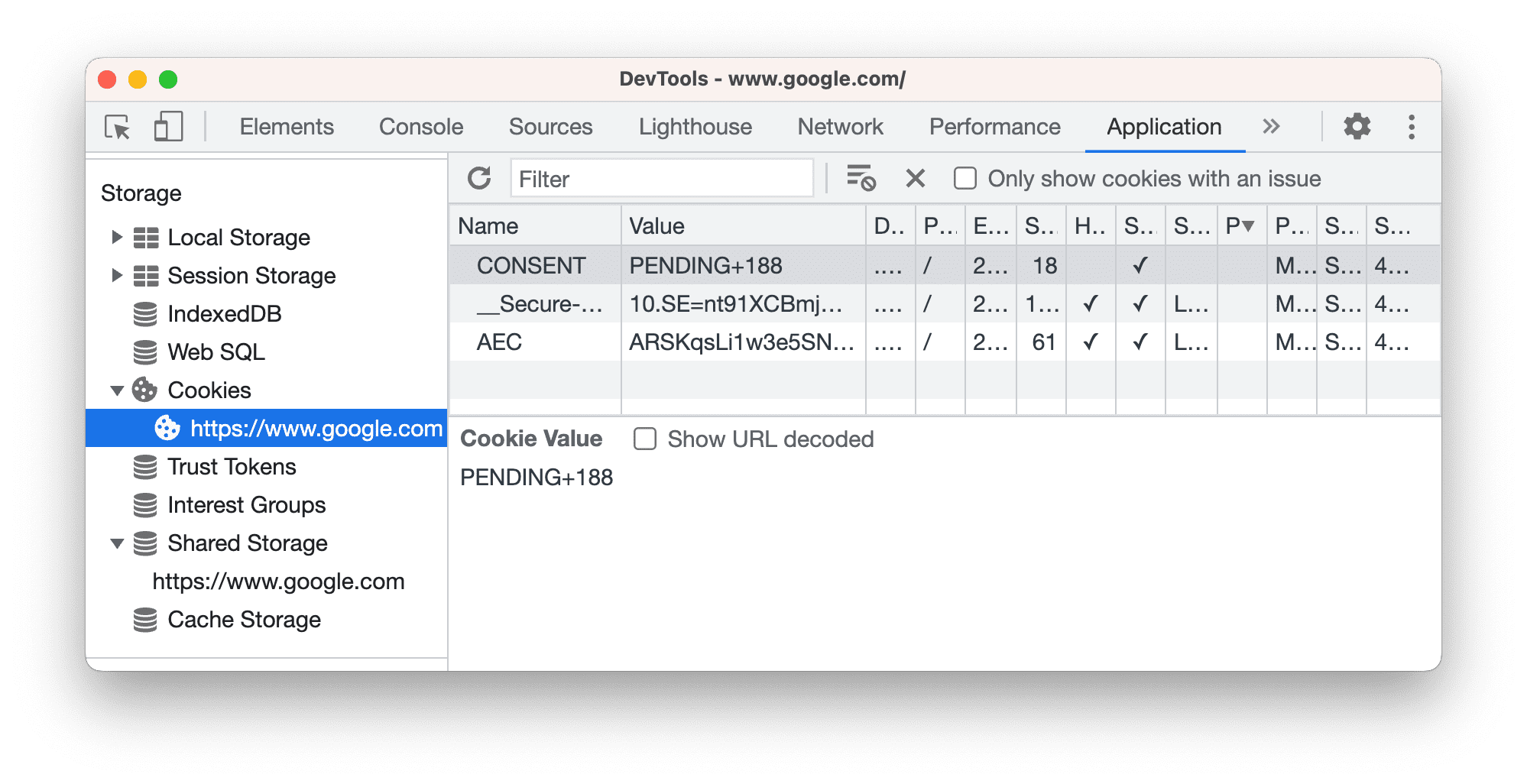
Champs
Le tableau Cookies contient les champs suivants:
- Nom. Nom du cookie.
- Valeur. Valeur du cookie.
- Domaine : Hôtes autorisés à recevoir le cookie
- Path (Chemin) : URL qui doit exister dans l'URL demandée pour envoyer l'en-tête
Cookie. - Date d'expiration / Durée maximale : La date d'expiration ou l'âge maximal du cookie
Pour les cookies de session, cette valeur est toujours
Session. - Size (Taille). Taille du cookie, en octets.
- HttpOnly. Si la valeur est "true", ce champ indique que le cookie ne doit être utilisé que via HTTP. La modification JavaScript n'est pas autorisée.
- Sécurité. Si la valeur est "true", ce champ indique que le cookie ne peut être envoyé au serveur que via un via une connexion HTTPS sécurisée.
- SameSite : Contient
StrictouLaxsi le cookie utilise la version expérimentaleSameSite. - Clé de partitionnement. Pour les cookies avec état de partition indépendant, la clé de partitionnement correspond au site de l'URL de premier niveau consultée par le navigateur au début de la requête adressée au point de terminaison ayant défini le cookie.
- Priorité. Contient
Low,Medium(par défaut) ouHighsi vous utilisez un cookie obsolète Priorité.
Pour afficher la valeur d'un cookie, sélectionnez-le dans le tableau. Pour afficher la valeur sans encodage en pourcentage, cochez la case Afficher les valeurs décodées en URL.
Filtrer les cookies
Utilisez le champ Filtre pour filtrer les cookies par Nom ou Valeur.
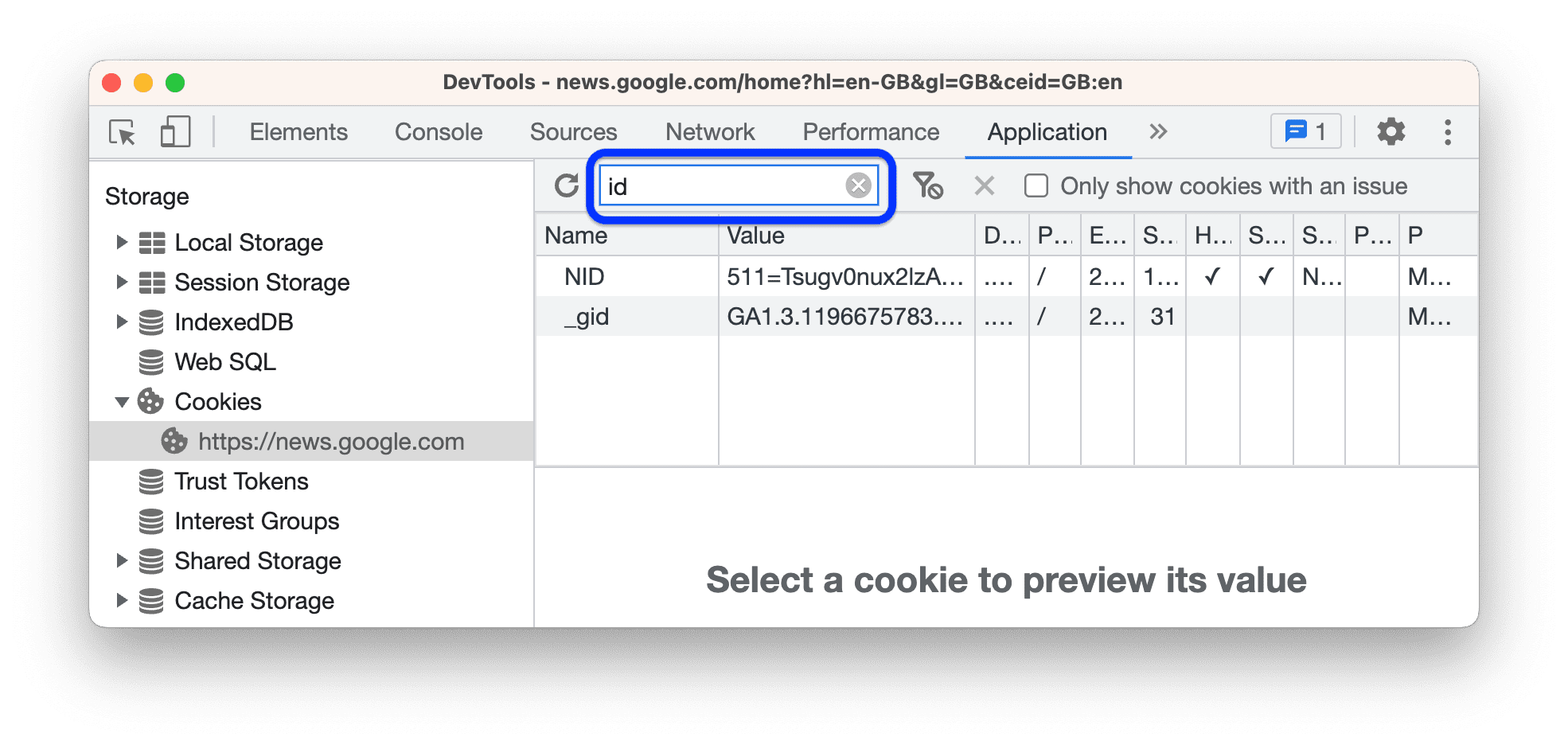
Le filtrage en fonction d'autres champs n'est pas pris en charge. Le filtre n'est pas sensible à la casse.
Ajouter un cookie
Pour ajouter un cookie arbitraire:
- Double-cliquez sur une ligne vide du tableau.
- Saisissez un nom et une valeur, puis appuyez sur Entrée.
Les outils de développement renseignent automatiquement les autres champs obligatoires. Vous pouvez les modifier comme décrit ci-dessous.
Modifier un cookie
Tous les champs sont modifiables, à l'exception de la taille, qui est mise à jour automatiquement.
Double-cliquez sur un champ pour le modifier.
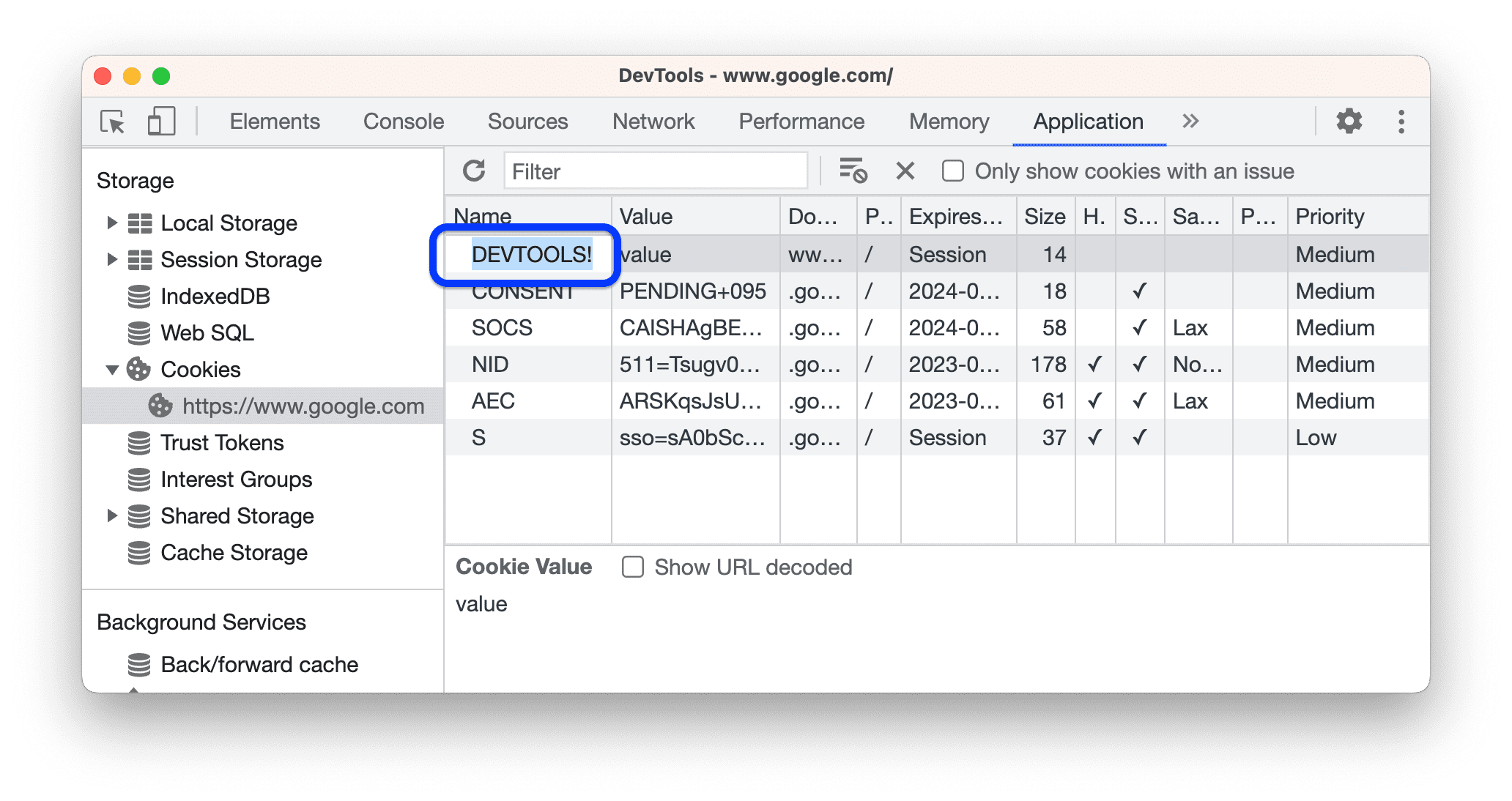
Les outils de développement surlignent en rouge les cookies dont les valeurs de champ ne sont pas valides.
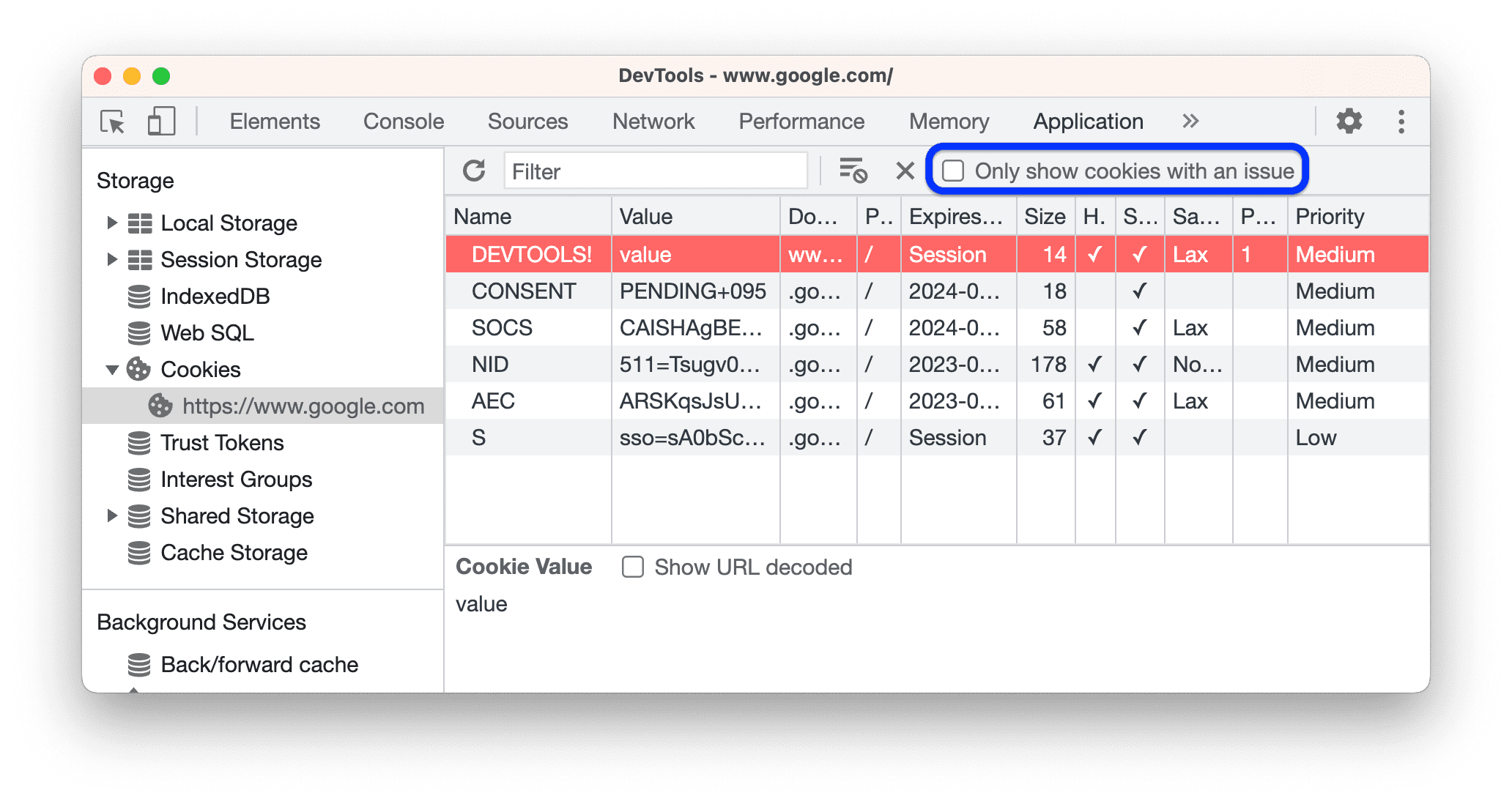
Pour filtrer les cookies valides, cochez la case Afficher uniquement les cookies présentant un problème dans la barre d'action supérieure.
de supprimer les cookies.
Pour supprimer un cookie, sélectionnez-le et cliquez sur Supprimer la sélection dans la barre d'action en haut.
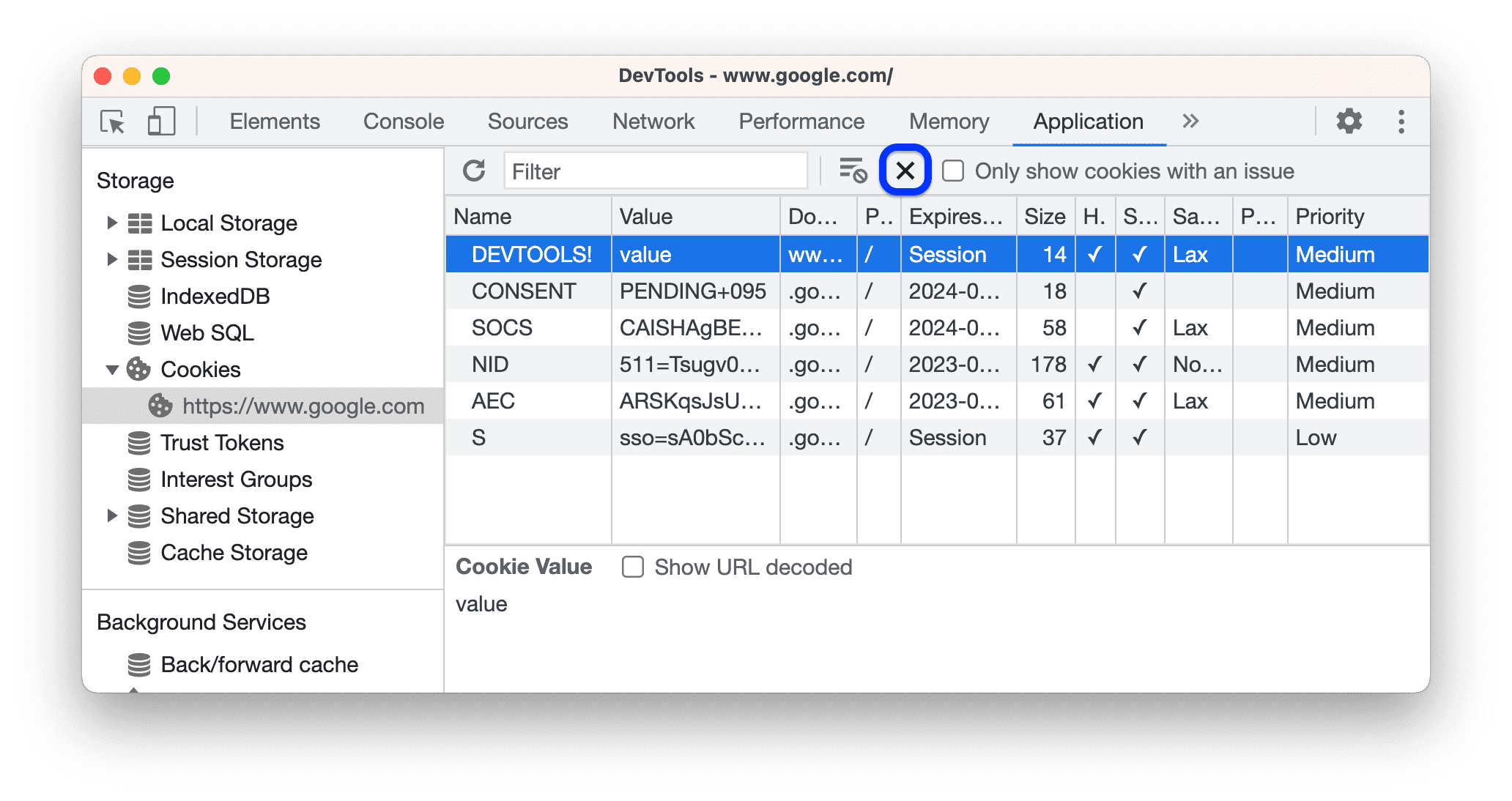
Cliquez sur Tout effacer pour supprimer tous les cookies.
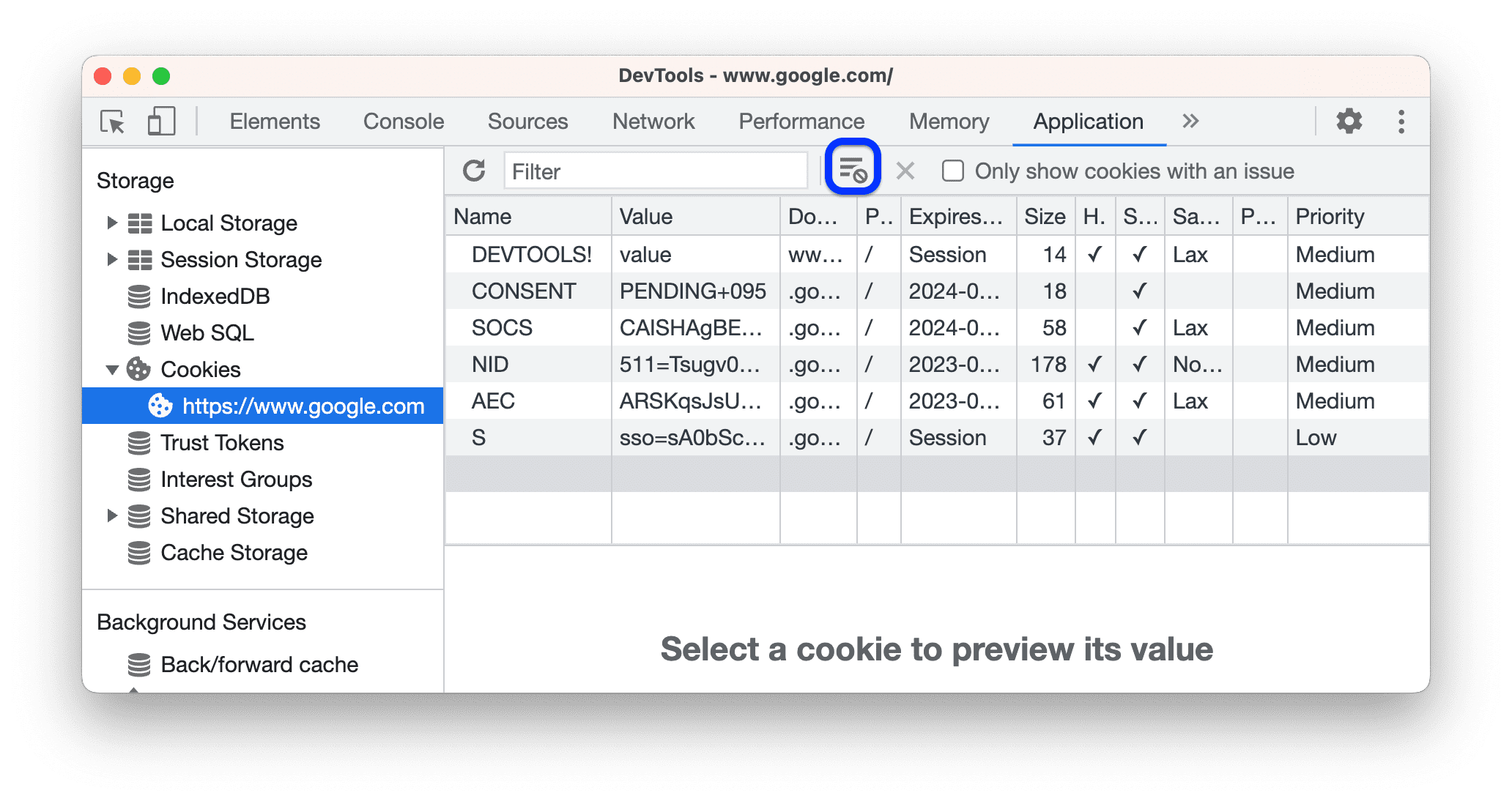
Identifier et inspecter les cookies tiers
Les cookies tiers sont ceux définis par un site différent de la page de premier niveau actuelle. Les cookies tiers possèdent l'attribut SameSite=None.
Les outils de développement répertorient ces cookies dans Application > Stockage > Cookies et affiche une icône d'avertissement avertissement à côté de chaque cookie. Pointez sur l'icône pour afficher une info-bulle, puis cliquez dessus pour accéder au panneau Issues (Problèmes) et en savoir plus.
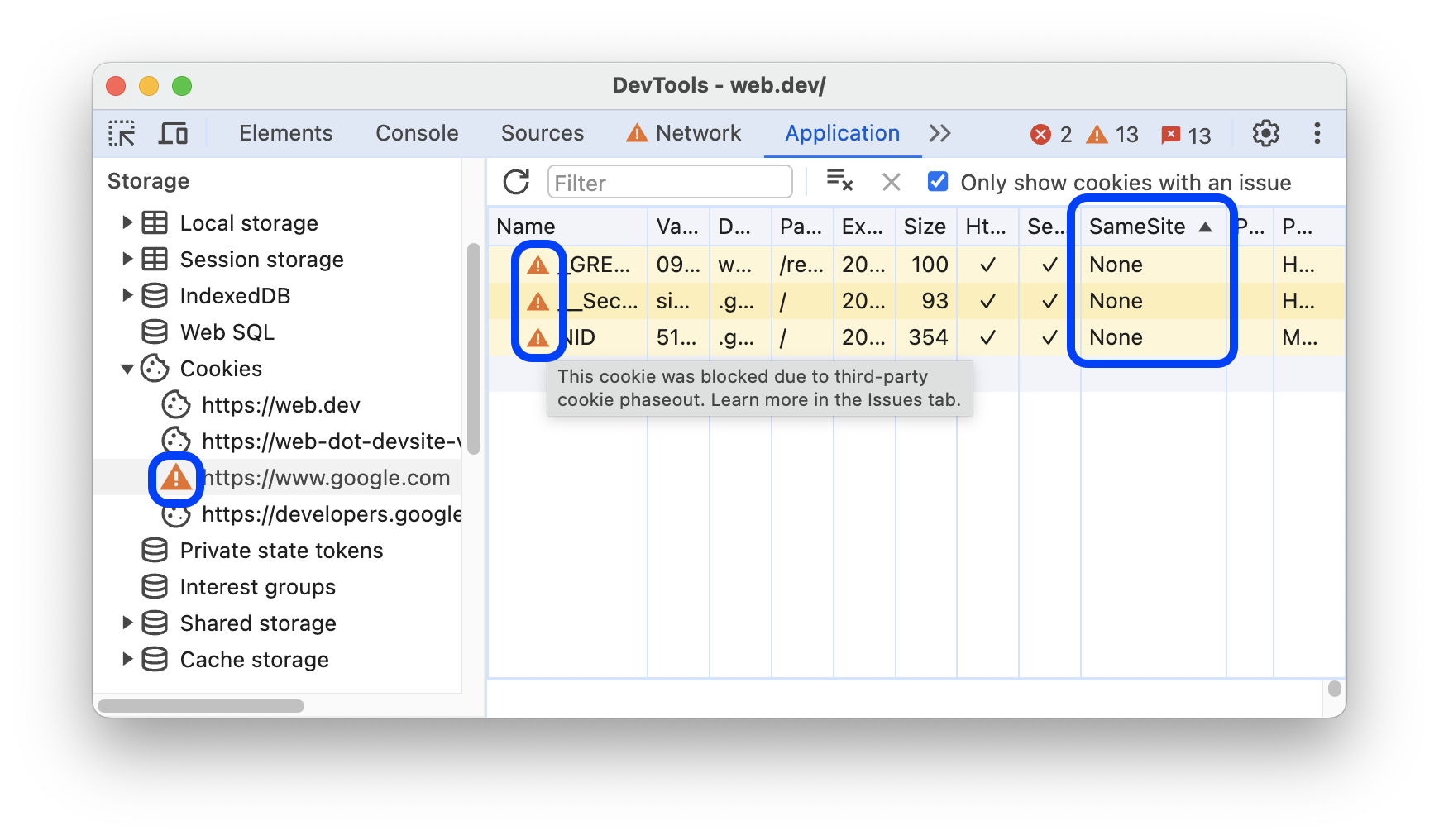
Vous pouvez également trouver les cookies tiers sous Réseau > demande de clic > Cookies :
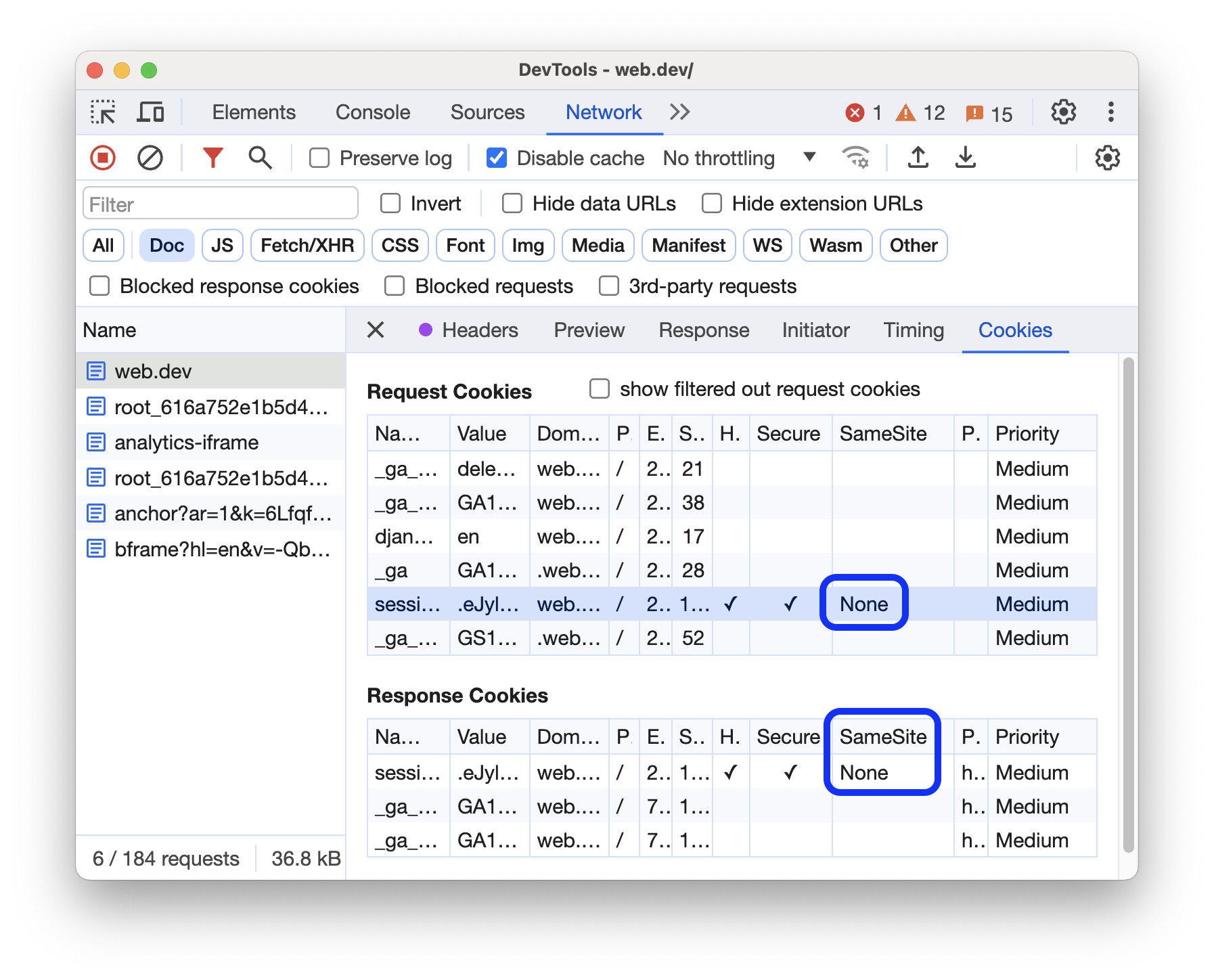
Le panneau Réseau met en évidence les cookies présentant des problèmes et affiche une icône d'avertissement avertissement à côté des cookies affectés par l'abandon progressif des cookies tiers.



